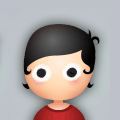|
主题:OurwayBI全新UI之常见图表属性讲解2·回顾 [收藏主题] |
 OurwayBI更新UI后,不管是操作界面,还是一些常用功能的应用等都有了变化,为了让大家更快、更熟练地运用OurwayBI智能数据可视化分析软件,实现大数据可视化分析。奥威BI小课堂正针对OurwayBI新UI持续推出相关在线讲解、演示课程,欢迎大家准时听课。接下来我们将以文字整理和视频的方式,对“OurwayBI全新UI之常见图表属性讲解2”的课程内容进行整理。
 (登录奥威BI官网,查看视频) 主题应用 进入报表设计页面后,下拉右侧主题栏最下方,点击“主题配置”,在弹窗内搜索并点击应用所需的主题。 标题 以数字图制作BI报表标题为例,首先要点击页面右侧“序列”,找到并关掉数值项。 之后选择“标题”,关闭公共标题后,在“图表标题”—“主标题”—“标题文字值”中,填入标题。 在“标题样式”中调整字体大小、颜色,在水平对齐和垂直对齐项调整标题位置,如居中。 可视化图表的“黏贴复制” 以数字图为例,当我们做好一个数字图后,只需点击设计页面上方的“复制黏贴”—复制到报表—确定,即可实现同一个图表的黏贴复制。但是这个时候,所有的图表都是一模一样的,所以我们需要通过进一步调整来让它展示不同的关键数值。点击右侧“图表”—绑定列—值序列  图表黏贴复制  绑定列 动态效果 选中图表—点击设计页面右侧“动态”—控件动画—模式 在这里我们可以自由选择图表进入画面的方式,如淡入-从上;又或者是自主选择图表离开展示页面的方式,如淡出-向下。 报表基于系统时间 作用是使每次打开分析报表,呈现的都是当月(也有可能是上月,关键看设置)的数据可视化分析。 报表左上角添加一个时间年、时间月的筛选指标,然后进行时间基于设置,步骤如图:  添加筛选1  添加筛选2  时间基于设置 以上便是本期OurwayBI新UI之常见图表属性讲解2的相关内容,如果在实际操作上有不明白的,可通过我们的奥威BI操作交流群寻求专业帮助。 |
|
 支持(0) | 支持(0) |  反对(0) 反对(0)
 顶端 顶端  底部 底部
|
| <上一主题 | 下一主题 > |
 当前位置:
当前位置: